
时间:2020-08-22 18:50:28 来源:www.win10xitong.com 作者:win10
win10系统已经发布很久了,已经还算是比较稳定了,但还是有用户碰到了win10推送重启后没了的问题,我们发现还是有很多用户会碰到win10推送重启后没了的情况。那这个问题可不可以我们自己就解决呢?当然是可以的。这样的步骤就可以解决:1、所有方案的第一步都是打开windowsupdate,小编这台本本是预装win7,所以一直未用第三方打补丁,确定update已打开且配置正常,也已经安装了所有的补丁。2、win7需要确认推送补丁已被安装,可以用管理员在cmd下运行下图中的命令。dism /online /get-packages | findstr 3035583;如果没有,就需要安装,但小编显示已安装就能够很好的处理这个问题了。要是还不明白的话就可以一起再来看看win10推送重启后没了的操作技巧。
具体方法:
1、所有方案的第一步都是打开windowsupdate,小编这台本本是预装win7,所以一直未用第三方打补丁,确定update已打开且配置正常,如下图也已经安装了所有的补丁。
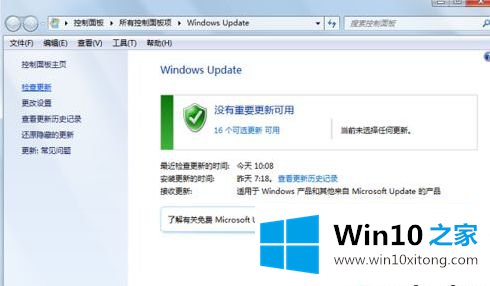
2、win7需要确认推送补丁已被安装,可以用管理员在cmd下运行下图中的命令。dism /online /get-packages | findstr 3035583;如果没有,就需要安装,但小编显示已安装。
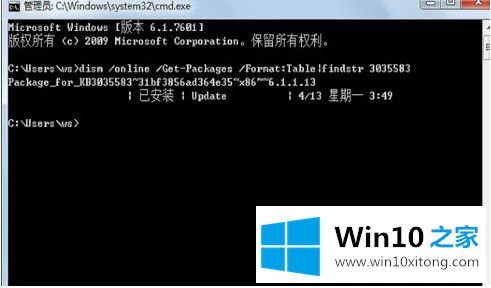
3、这是另一个win7需要相关补丁,同样用管理员权限在cmd下运行相关包查询命令:dism /online /get-packages | findstr 2952664,小编这台电脑显示该包已安装。
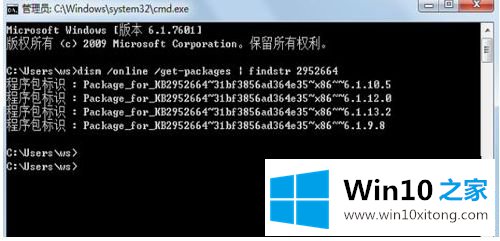
4、确定安装包都已安装后,可以直接执行相关命令,在windows主目录,system32下有gwx目录,直接执行升级助手命令:%windir%\system32\GWX\GWXConfigManager.exe /RefreshConfig&ping127.0.0.1>nul&%windir%\system32\GWX\GWX.exe;但小编执行后图标还未出现。
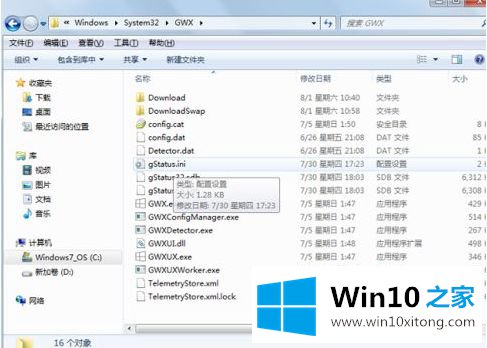
5、在win7里,IE11在update的可选补丁中,选中进行升级。
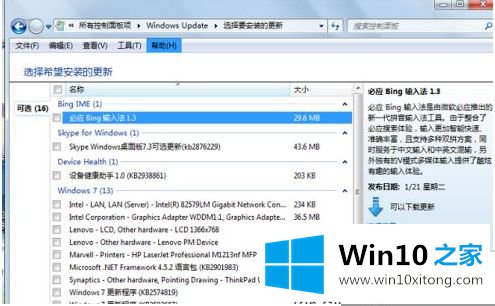
6、IE11升级完成后,在完成更新补丁中进行确认;然后小编又执行了一次update,出人意料的是除了找到了IE11的积累安全补丁,windows update又让安装一次3035583。
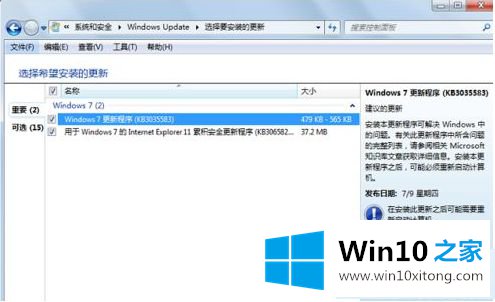
7、这个补丁是出现在必要补丁中,但不会被自动选中,缺省只会安装IE积累补丁,死马当成活马医,到这个份上只有试试了,选中所有补丁安装一次,安装完后重启电脑。
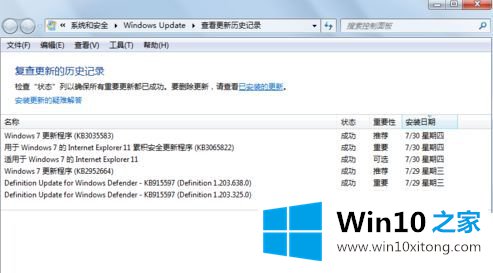
8、重启电脑后,win7的右下角出现了熟悉的win10推送图标。而且因为IE11的兼容视图实在麻烦,小编事后又把IE11给删除掉了,但推送的图标不影响。
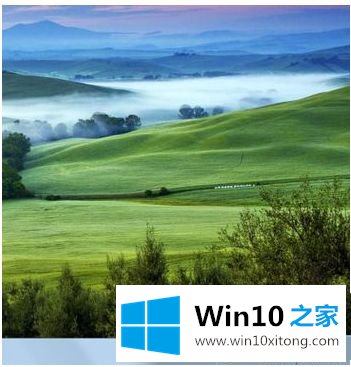
上述就是win10推送重启后收不到了恢复方法了,有需要的用户就可以根据小编的步骤进行操作了,希望能够对大家有所帮助。
关于win10推送重启后没了的操作技巧就和大家讲到这里了,遇到同样问题的朋友就可以根据上面内容提供的方法步骤解决了。如果你还需要下载电脑系统,请继续关注本站